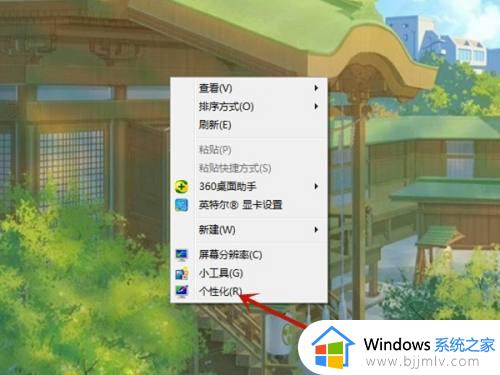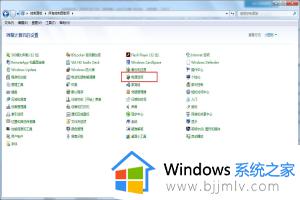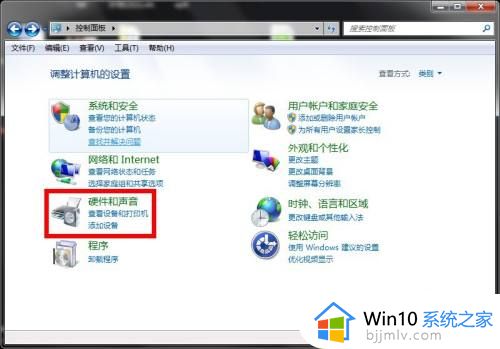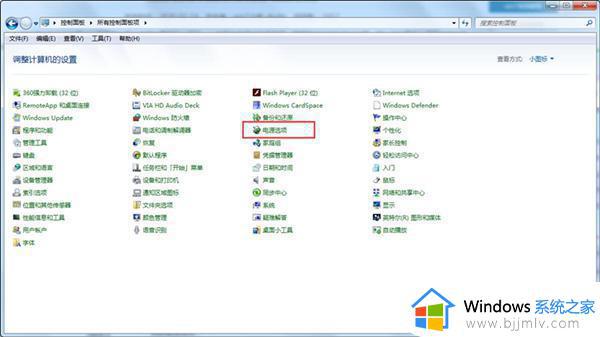win7电脑自动锁屏怎么关闭 电脑自动锁屏怎么取消win7
更新时间:2023-04-15 15:57:00作者:qiaoyun
大家在使用win7系统的时候,经常会发现电脑总是会自动锁屏,每次要使用的时候都要进行唤醒,其实这个是电脑的一个休眠功能,不喜欢的话可以进行关闭,那么win7电脑自动锁屏怎么关闭呢?针对这个问题,接下来就跟着小编一起来学习一下win7电脑自动锁屏的详细取消步骤。
方法如下:
1、鼠标右键点击桌面空白处选择个性化。

2、个性化界面点击控制面板主页。
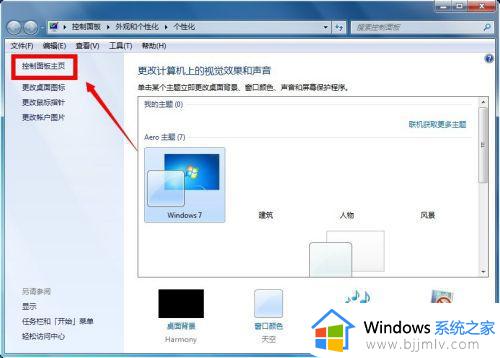
3、在控制面板页面选择系统与安全。
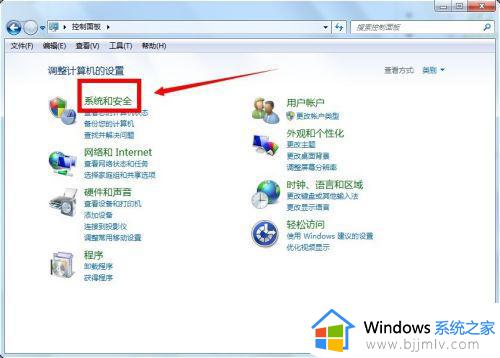
4、在系统与安全页面选择电源选项。
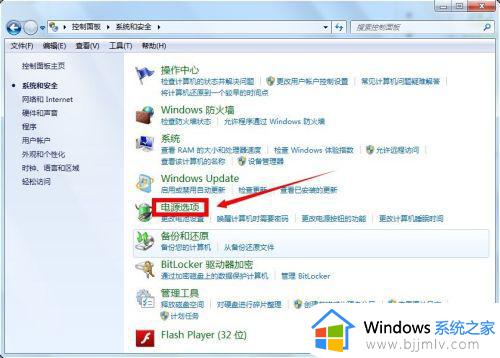
5、在电源选项中,选择你选择方案后面的更改计划设置。
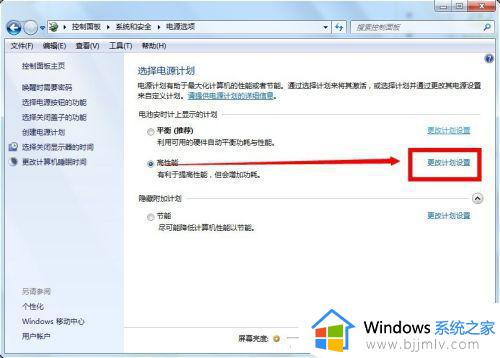
6、将计算机进入睡眠状态全部选为从不,点击保存修改即可。
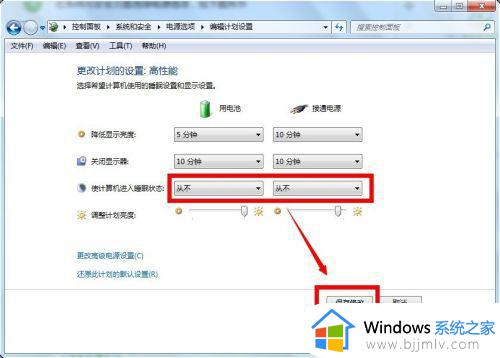
上述给大家讲解的就是电脑自动锁屏怎么取消win7的详细内容,想要取消的用户们可以参考上述方法步骤来进行取消吧。